Το WhatsApp είναι μια από τις πιο δημοφιλείς πλατφόρμες ανταλλαγής μηνυμάτων και σας επιτρέπει να στέλνετε μηνύματα πολυμέσων και να παραμένετε συνδεδεμένοι με τους αγαπημένους σας. Αν αναρωτιέστε γιατί δεν γίνεται λήψη μέσων WhatsApp στο iPhone, υπάρχουν πολλοί λόγοι.
Βρήκα τους πιο συνηθισμένους λόγους και τις διορθώσεις τους, ώστε να εξοικονομήσετε χρόνο και να επιστρέψετε στο να μοιράζεστε τις αναμνήσεις και τα μηνύματά σας με τα αγαπημένα σας άτομα.
1. Ελέγξτε τη σύνδεσή σας στο Διαδίκτυο
Μερικές φορές κάνω τον εγκέφαλό μου να κινείται για να περιορίσω τη χρήση δεδομένων στο iPhone μου. Απενεργοποιώ τα δεδομένα και μετά τα ενεργοποιώ μόνο όταν χρειάζεται.
Το θέμα με τέτοιες ιδέες είναι ότι μερικές φορές ξεχνάτε ότι έχετε απενεργοποιήσει τα δεδομένα κινητής τηλεφωνίας στο iPhone σας, κάτι που μπορεί να είναι ένας λόγος για τον οποίο το WhatsApp δεν κατεβάζει πολυμέσα. Ας το ενεργοποιήσουμε λοιπόν:
Ενεργοποιήστε τα δεδομένα κινητής τηλεφωνίας στο iPhone
- Ανοίξτε την εφαρμογή Ρυθμίσεις στο iPhone σας.
- Πατήστε Δεδομένα κινητής τηλεφωνίας → Εναλλαγή σε δεδομένα κινητής τηλεφωνίας.
Για ορισμένες περιοχές, είναι Mobile Data.
Εκτός από αυτό, μπορείτε επίσης να ανοίξετε το Κέντρο Ελέγχου → αγγίξτε το εικονίδιο δεδομένων Mobile (Cellular).
Λύστε το WhatsApp που δεν κατεβάζει πολυμέσα μέσω Wi-Fi
Εκτός από τα δεδομένα κινητής τηλεφωνίας, εάν χρησιμοποιείτε Wi-Fi για να χρησιμοποιήσετε το WhatsApp, τότε βεβαιωθείτε ότι το έχετε ενεργοποιήσει:
- Ανοίξτε τις Ρυθμίσεις.
- Πατήστε Wi-Fi → Εναλλαγή σε Wi-Fi.

- Εγγραφείτε στο δίκτυο που θέλετε.
Επιπλέον, ενδέχεται να υπάρχουν πιθανότητες να μην γίνεται λήψη των πολυμέσων WhatsApp επειδή το Wi-Fi δεν λειτουργεί στο iPhone και το iPad σας.
2. Κλείστε αναγκαστικά το WhatsApp
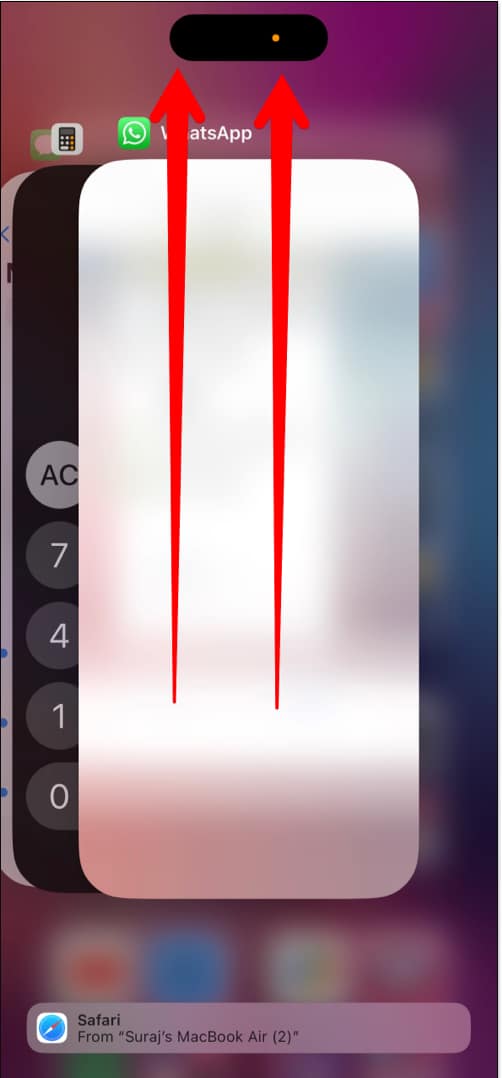
Εάν δεν μπορείτε να κατεβάσετε αρχεία πολυμέσων WhatsApp ακόμα και αφού δοκιμάσετε την προηγούμενη μέθοδο, προσπαθήστε να κλείσετε την εφαρμογή από το παρασκήνιο. Αργότερα, ανοίξτε την εφαρμογή και δείτε αν το πρόβλημα εξακολουθεί να υπάρχει.
3. Ελέγξτε εάν το WhatsApp είναι απενεργοποιημένο
Εάν εξακολουθείτε να αντιμετωπίζετε προβλήματα με τη μη λήψη εικόνων από το WhatsApp, η εφαρμογή ενδέχεται να αντιμετωπίζει προσωρινή διακοπή λειτουργίας. Μπορείς να ελέγξεις μεσα ΚΟΙΝΩΝΙΚΗΣ ΔΙΚΤΥΩΣΗΣ ή ζητήστε από τους φίλους σας να δουν αν η εφαρμογή ανταλλαγής μηνυμάτων είναι απενεργοποιημένη. Εάν το πρόβλημα δεν είναι με το WhatsApp, ας δούμε την επόμενη επιδιόρθωση.
4. Επανεκκινήστε το iPhone ή το iPad σας

Μπορείτε επίσης να επανεκκινήσετε το iPhone ή το iPad για να διορθώσετε το WhatsApp να μην κατεβάζει βίντεο ή άλλα αρχεία. Εάν το iPhone σας έχει κολλήσει και δεν σας αφήνει να κάνετε καμία δραστηριότητα σε αυτό, προσπαθήστε να κάνετε αναγκαστική επανεκκίνηση.
5. Ελέγξτε τον χώρο αποθήκευσης της συσκευής σας
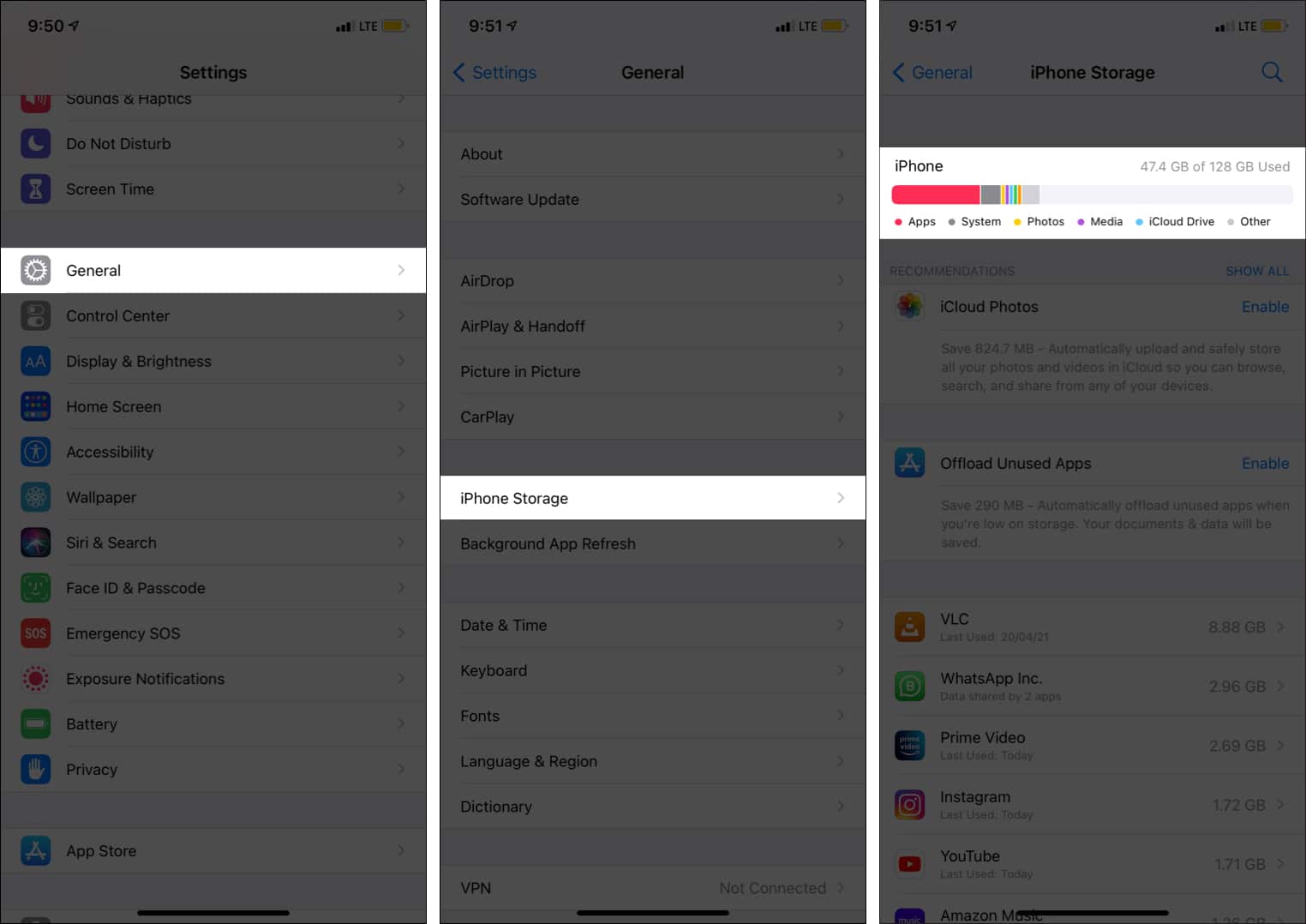
Παρά το γεγονός ότι έχετε μια ισχυρή σύνδεση στο Διαδίκτυο και βεβαιωθείτε ότι ο διακομιστής WhatsApp δεν είναι απενεργοποιημένος, ενδέχεται να αντιμετωπίζετε προβλήματα με τη μη λήψη βίντεο WhatsApp στο iPhone ή το iPad σας. Αυτό μπορεί να οφείλεται στο ότι ο αποθηκευτικός χώρος της συσκευής σας είναι γεμάτος. Ανατρέξτε στον οδηγό μας για να κατανοήσετε πώς μπορείτε να εκκαθαρίσετε τον χώρο αποθήκευσης στο iPhone σας.
6. Ενεργοποιήστε την άδεια αποθήκευσης στη συσκευή σας
Ενώ έχετε αφήσει αρκετό χώρο για τη λήψη αρχείων πολυμέσων στο iPhone σας, έχετε ενεργοποιήσει την άδεια αποθήκευσης; Δείτε πώς μπορείτε να το ενεργοποιήσετε:
- Ανοίξτε τις Ρυθμίσεις.
- Πατήστε Απόρρητο και ασφάλεια.
- Επιλέξτε Φωτογραφίες.
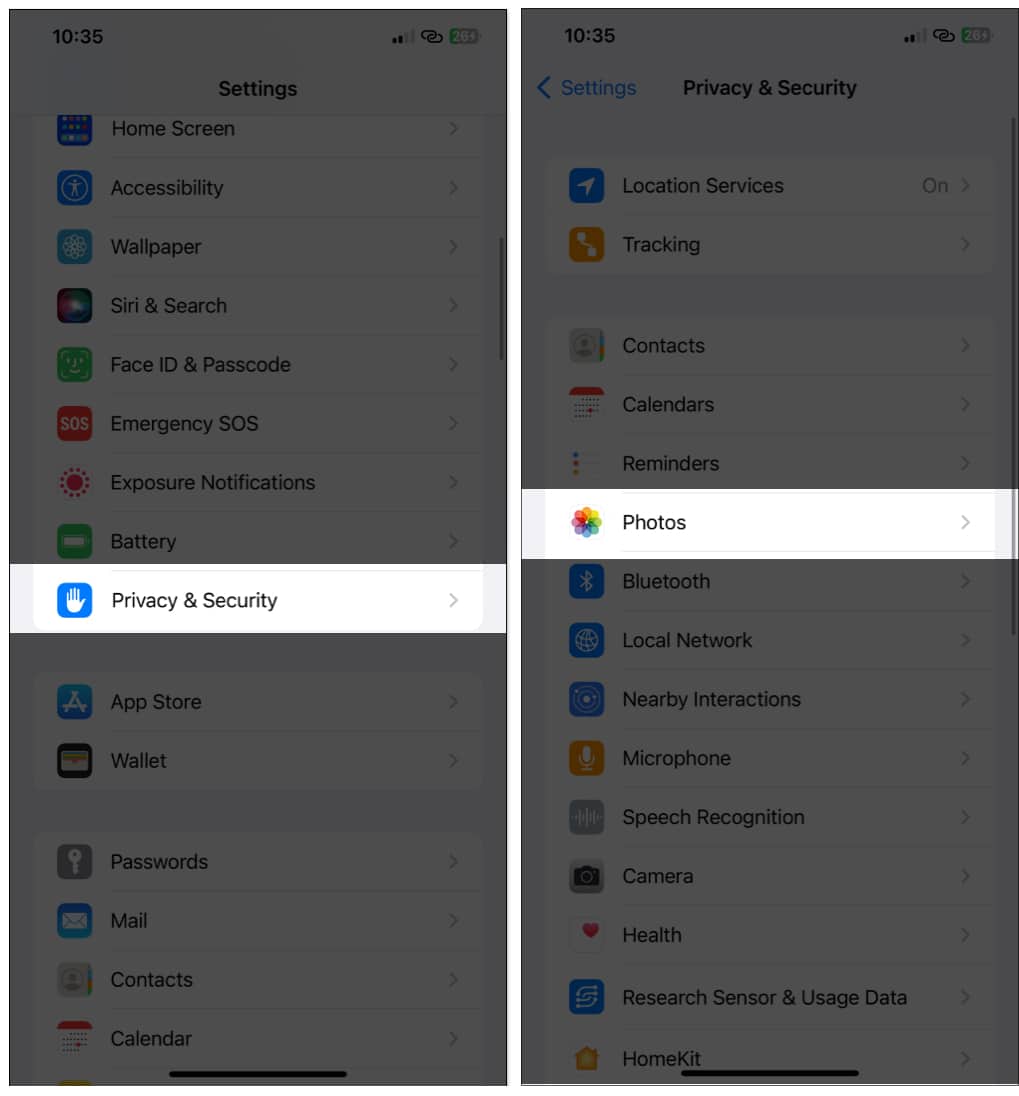
- Επιλέξτε WhatsApp.
- Τώρα, επιλέξτε Όλες οι φωτογραφίες.

Αυτό θα διασφαλίσει ότι το WhatsApp έχει πρόσβαση σε όλες τις φωτογραφίες στη συσκευή σας, διασφαλίζοντας έτσι ότι μπορεί επίσης να αποθηκεύσει τα αρχεία πολυμέσων χωρίς προβλήματα.
7. Ενεργοποιήστε την αποθήκευση στο ρολό της κάμερας
Αναρωτιέστε τι να κάνετε όταν δεν γίνεται λήψη εικόνων WhatsApp; Δοκιμάστε αυτά τα βήματα:
- Ανοίξτε το WhatsApp στο iPhone.
- Πατήστε Ρυθμίσεις.
- Επιλέξτε Συνομιλίες.
- Ενεργοποιήστε το Save to Camera Roll.
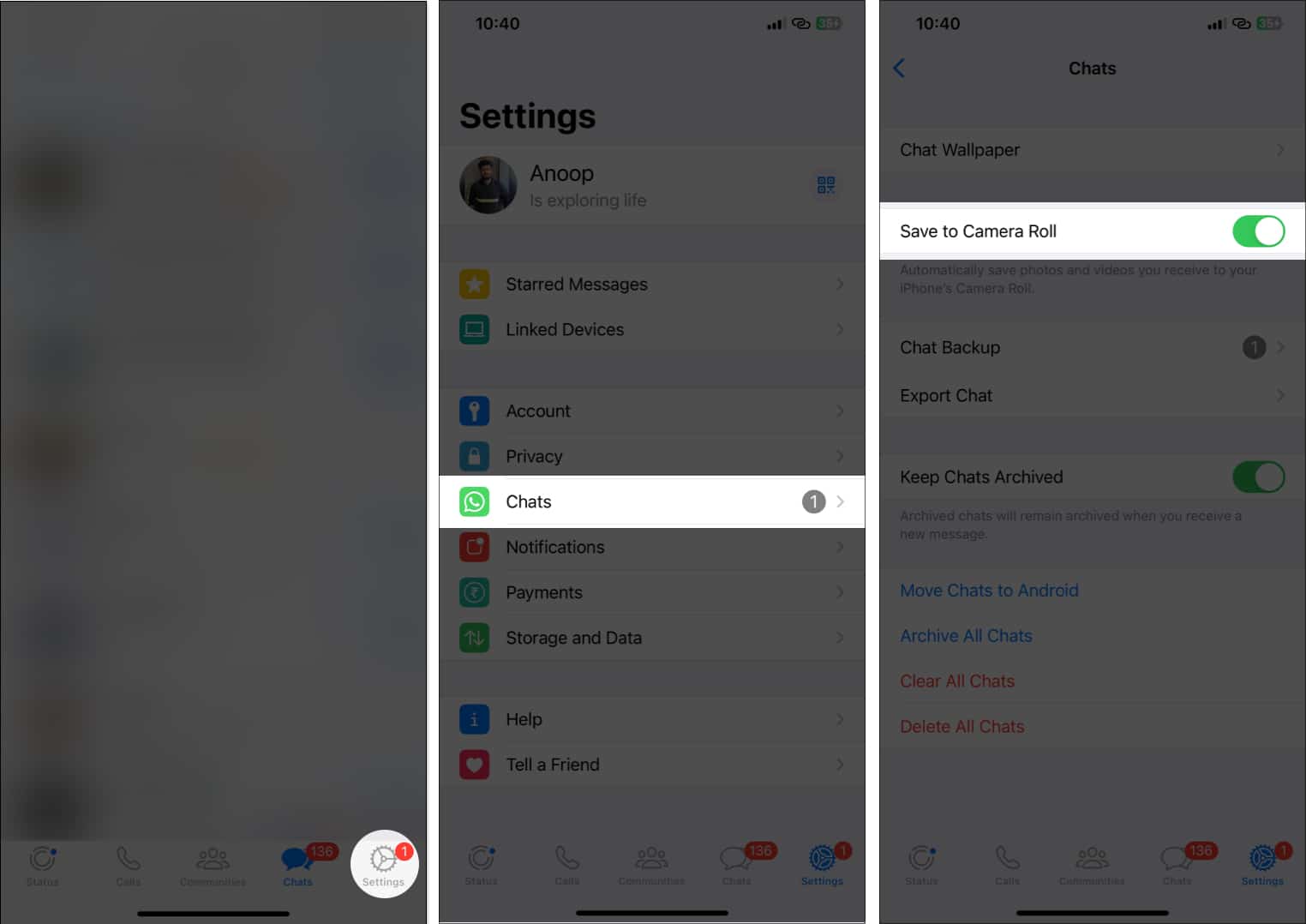
Όταν το ενεργοποιήσετε, θα αποθηκεύσει αυτόματα τις φωτογραφίες και τα βίντεο που λαμβάνετε στο ρολό της κάμερας του iPhone σας.
8. Ελέγξτε την ημερομηνία και την ώρα της συσκευής σας
Το iPhone σας δείχνει λάθος ημερομηνία ή ώρα; Τότε αυτός μπορεί να είναι ο λόγος για τον οποίο δεν μπορείτε να κάνετε λήψη πολυμέσων WhatsApp. Μπορείτε να ακολουθήσετε τον οδηγό μας για το πώς να διορθώσετε τη λάθος ημερομηνία και ώρα στο iPhone σας.
9. Απεγκαταστήστε και επανεγκαταστήστε το WhatsApp
Για να λύσετε το WhatsApp που δεν κατεβάζει πολυμέσα, μπορείτε να απεγκαταστήσετε την εφαρμογή και στη συνέχεια να την εγκαταστήσετε ξανά.
Μεταβείτε στο App Store → Αναζήτηση στο WhatsApp και κατεβάστε το ξανά.
10. Επαναφέρετε τις ρυθμίσεις του δικτύου σας
Μπορεί να υπάρχουν ορισμένα προβλήματα στο δίκτυο, γι’ αυτό το WhatsApp δεν πραγματοποιεί λήψη πολυμέσων. Για να το λύσετε αυτό, μπορείτε να επαναφέρετε το δίκτυο.
- Ανοίξτε τις Ρυθμίσεις → πατήστε Γενικά.
- Επιλέξτε Μεταφορά ή Επαναφορά iPhone.
- Επιλέξτε Επαναφορά → πατήστε Επαναφορά ρυθμίσεων δικτύου.

- Εισαγάγετε τον κωδικό πρόσβασής σας.
- Πατήστε Επαναφορά ρυθμίσεων δικτύου για να επιβεβαιώσετε την επιλογή σας.
Αποθηκεύστε τις αναμνήσεις σας από το WhatsApp!
Εν κατακλείδι, εάν αντιμετωπίζετε προβλήματα με τη μη λήψη πολυμέσων στο WhatsApp, μπορείτε να το διορθώσετε με όλες τις λύσεις που αναφέρονται εδώ. Ωστόσο, εάν εξακολουθείτε να έχετε αμφιβολίες ή απορίες, ενημερώστε μας στα σχόλια.
Πιο ενδιαφέροντα διαβάσματα για εσάς
- Πώς να χρησιμοποιήσετε τις Κοινότητες WhatsApp στο iPhone
- Πώς να χρησιμοποιήσετε το WhatsApp Avatar σε iPhone και Android
- Οι καλύτερες εφαρμογές κοινωνικών μέσων για iPhone και iPad











